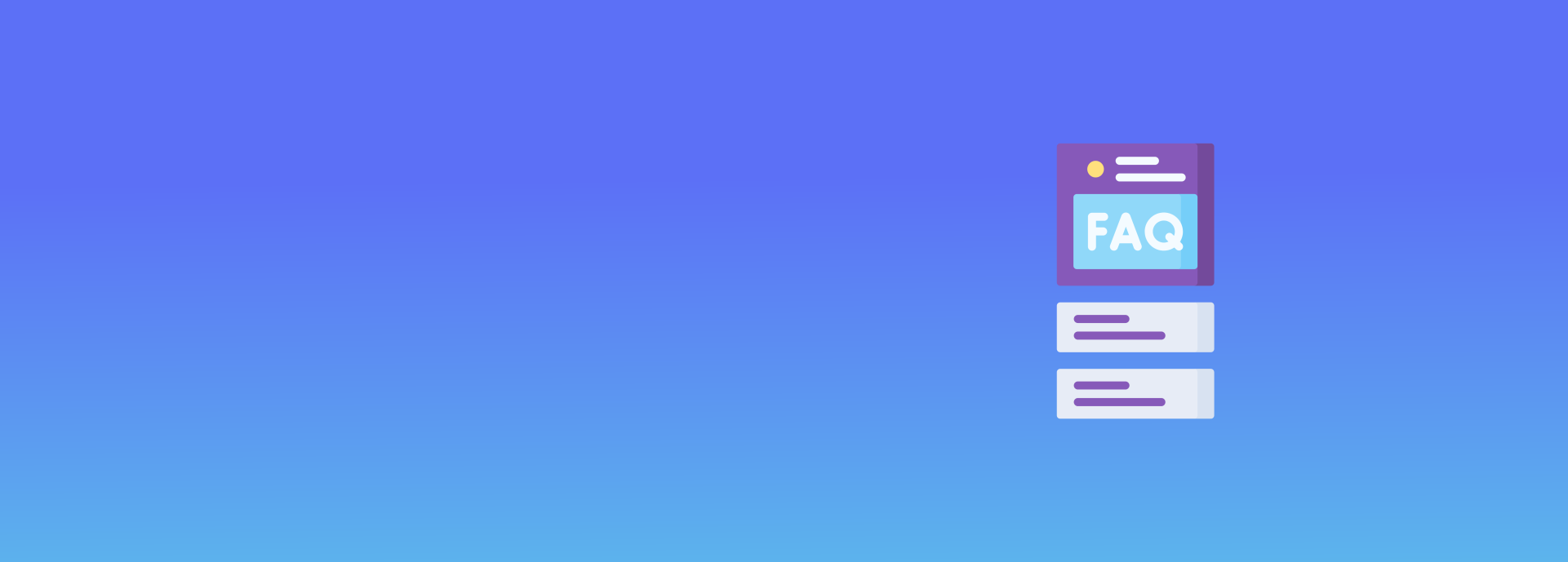Für Mobilfunkgeräte mit dem Betriebssystem Android.
Hier erfahren Sie, wie Sie ein E-Mail-Konto mit Android 4.4 einrichten.
Sie benötigen einen Zugang zum Internet, eine bestehende E-Mail-Adresse und die zugehörigen E-Mail-Kontodaten.
HINWEIS: Bitte beachten Sie, dass sich die nachfolgenden Screenshots auf Geräte des Herstellers Samsung beziehen. Die Darstellungen und Bezeichnungen der einzelnen Menüpunkte können bei Smartphones anderer Hersteller leicht abweichen.
Schritt 1
Tippen Sie auf der Startseite auf E-Mail, um den E-Mail-Client zu öffnen.
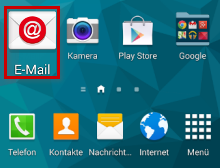
Auswahl: E-Mail
Schritt 2
Geben Sie nun Ihre E-Mail-Adresse (A) und Ihr Passwort (B) ein und tippen Sie danach auf Manuelles Einr. (C).
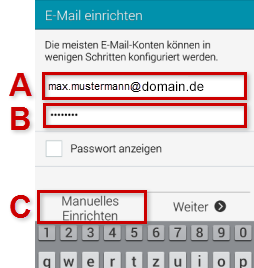
Schritt 3
Wählen Sie die gewünschte Kontoart aus IMAP-Konto.
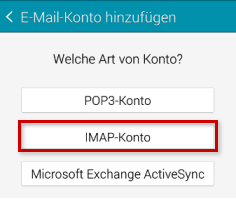
Auswahl: Kontoart
Schritt 4
Geben Sie jetzt die Informationen für den Posteingangsserver ein und tippen Sie auf Weiter. Angaben für den verschlüsselten Posteingangsserver:
Server für eintreffende E-Mails |
|
| Posteingangsserver: | mail.bastcom.de |
| Sicherheitstyp: | SSL |
| Port: | 993 |
Ihre E-Mail-Angaben werden nun überprüft. Sofern eine Fehlermeldung erscheint, tippen Sie auf OK und überprüfen Sie Ihre E-Mail-Angaben.
Schritt 5
Tragen Sie auf der nächsten Seite die Informationen für den Postausgangsserver ein: Angaben für den verschlüsselten Postausgangsserver
Server für ausgehende E-Mails |
|
| Postausgangsserver: | mail.bastcom.de |
| Port: | 25 |
| Anmeldung erforderlich: | JA |
Tippen Sie anschließend auf Weiter.
Schritt 6
Wählen Sie auf der folgenden Seite die Kontooptionen aus, z. B. wie in welchem Zeitraum Ihre E-Mails abgerufen werden sollen. Tippen Sie danach auf Weiter.
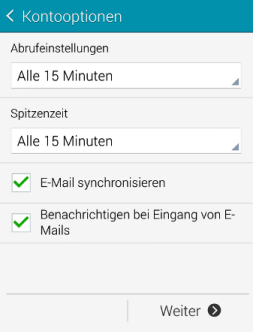
Optionen für das E-Mail-Konto auswählen
Schritt 7
Vergeben Sie einen selbstgewählten Namen für Ihr neues E-Mail-Konto. Geben Sie bei Ihr Name Ihren Namen so ein, wie dieser bei ausgehenden E-Mails angezeigt werden soll. Tippen Sie abschließend auf OK, um die Einrichtung zu beenden.
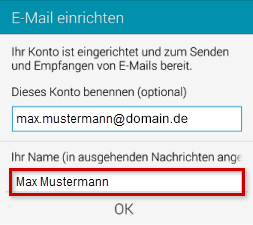
Kontoname eingeben
Ihr E-Mail-Konto ist fertig eingerichtet und Ihre E-Mails werden nun geladen und Ihnen im Posteingang angezeigt. Drücken Sie auf die Home-Taste, um zur Startseite zurückzukehren.